硬碟錯誤代碼2000-0146一旦出現,可能導致您的電腦頻繁當機,作業系統應用程式長時間停止響應,甚至是作業系統當機(藍屏當機)。造成該錯誤出現的原因大致源於損壞的作業系統檔案、惡意病毒或軟體的攻擊、硬碟出現了壞扇區等。為了避免錯過最佳的修復時間,建議大家盡快嘗試以下的幾種方法去解決:
嘗試安全模式和乾淨啟動
修復2000-0146錯誤的第一步是嘗試安全模式下電腦,然後進行乾淨啟動。在操作之前,建議您在關機情況下移除所有連接的裝置,比如列印機、WiFi配接器或者調製解調器等。斷開裝置連接後,再繼續執行以下的步驟:
- 啟動電腦,在出現Windows10啟動徽標的時候,馬上按電腦上的重新開機或關機按鈕以打斷啟動進程,如此反復3次。若此種方法對您的電腦無效,您還可了解更多進入安全模式的方法。
- 通過強制重新開機進入Windows 10的恢復環境,然後選擇[疑難排解]-[進階選項]-[啟動設定]-[重新開機],等電腦重新開機時,在啟動設定功能表選擇安全模式啟動即可。此處可以按下5或者F5按鍵以選擇[啟用安全模式(含網路功能)]。
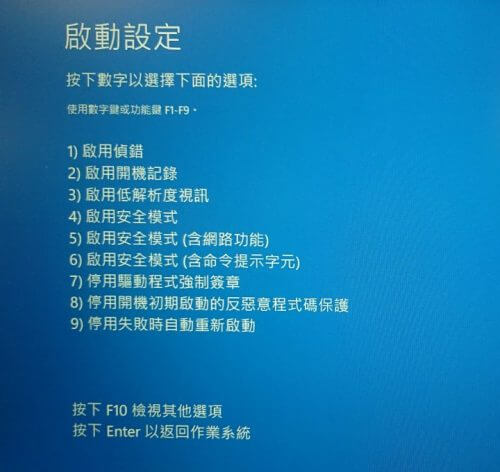
- 進入作業系統後,同時按下[Windows+R]鍵以打開執行視窗。接下來輸入[msconfig]並按下[確定]以打開系統設定界面。
- 點選系統設定實用程式視窗中的[一般]選項卡,然後點選[選擇啟動項目],取消選中[載入啟動項目]。
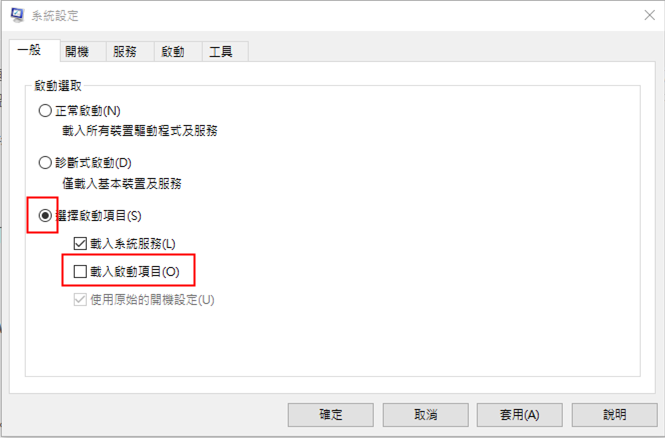
- 點選[服務]選項卡並選中[隱藏所有Microsoft服務]。點選[全部停用]按鈕並重新啟動作業系統。如果該方法可以解決錯誤代碼2000-0146,請立即備份您的硬碟資訊並檢查硬碟驅動器SMART狀態是否有驅動器故障跡象。
執行SFC /scannow命令
當錯誤代碼2000-0146是由作業系統檔案或註冊表檔案損壞等原因造成時,可以嘗試使用SFC命令解決。SFC(作業系統檔案檢查器)工具是Windows作業系統內建的實用程式,它能掃描所有受保護的作業系統檔案,並修復檢測到的問題。具體操作步驟如下:
- 重新開機電腦或進入安全模式後,在左下角搜索框內搜索[cmd],滑鼠右鍵點選搜索結果選擇[以系統管理員身分執行]以打開命令提示字元工具。
- 在打開的命令提示字元視窗裡,輸入命令[SFC /scannow]並按下[Enter]鍵。接下來作業系統檔案檢查器會進行作業系統掃描,並修復有問題的作業系統檔案。修復完成後,重新開機電腦並檢視問題是否已解決。
恢復BIOS預設設定
當BIOS引導順序不正確時,可能會導致作業系統無法檢測到硬碟,並出現2000-0146錯誤。 因此,您可以嘗試恢復BIOS預設設定以解決當前問題,具體操作步驟如下:
- 執行電腦,之後立即多次按下F2或F10或Esc或Del鍵以進入到BIOS功能表(因電腦主機板型號不同,進入BIOS的快捷鍵略有不同,可以觀察開機時出現的黑色畫面中的提示)。
- 然後按下[F9]鍵(Setup Defaults),以恢復BIOS預設設定。若是其他的BIOS界面,可嘗試找到包含“Defaults”的選項。
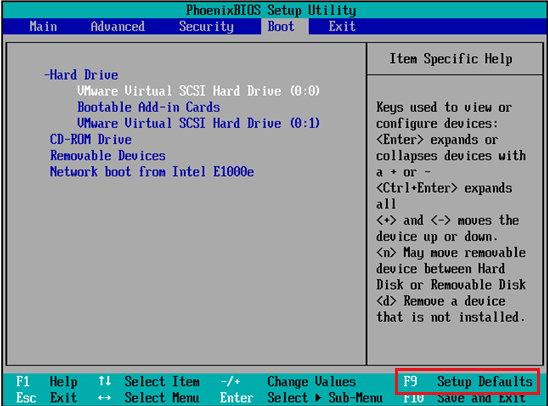
- 按下[F10]鍵,選擇[Yes]然後按下[Enter]鍵以保存更改。之後按照操作向導執行接下來的命令,並重新開機電腦即可解決。
以上,就是幾種修復錯誤代碼2000-0146的常用方法,如果以上的方法均無法解決當前的問題,則需要更換硬碟解決。不過在更換硬碟前,您需要及時備份或轉移舊硬碟的資訊,待資訊備份完成之後再執行更換硬碟的操作。在此推薦您使用Bitwar檔案救援軟體,在Windows作業系統無法訪問時可以備份或轉移電腦中的重要檔案。